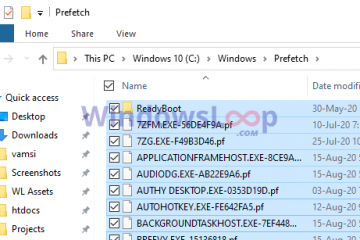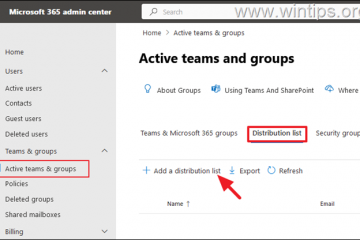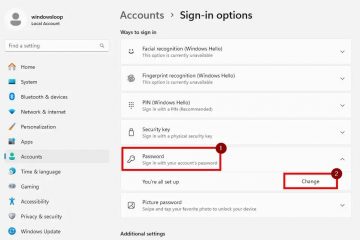Większość ludzi zdaje sobie sprawę z nieustannej walki o utrzymanie czystości w skrzynce odbiorczej. Biuletyny spamowe, promocje i e-maile reklamowe gromadzą się z biegiem czasu. Porządkowanie skrzynki odbiorczej w celu oddzielenia śmieci od potrzebnych e-maili jest czasochłonne i frustrujące. Zamiast tego możesz skorzystać z usługi takiej jak SaneBox, która wykona całe sortowanie za Ciebie.
Według SaneBox jest to może efektywnie uporządkować skrzynkę odbiorczą i zaoszczędzić użytkownikom średnio dwie godziny tygodniowo. Podobnie jak większość ludzi, prawdopodobnie nie lubisz zarządzania pocztą e-mail, więc obietnica SaneBox brzmi atrakcyjnie. Ale czy potencjał kumuluje się, gdy korzysta się z SaneBox? Cóż, w poniższej recenzji dowiemy się, czym jest SaneBox, co potrafi i jak z niego korzystać.
Co to jest SaneBox?
SaneBox to oprogramowanie do zarządzania pocztą elektroniczną, które wykorzystuje sztuczną inteligencję do automatycznego sortowania Twojej skrzynki odbiorczej. Konfigurujesz swoje preferencje, a następnie sztuczna inteligencja porządkuje e-maile, oddzielając ważne wiadomości od wiadomości-śmieci i umieszczając je w odpowiednich folderach. Dzięki temu ważna notatka biznesowa lub zaproszenie na ślub Twojej siostry zostaną zachowane w skrzynce odbiorczej, a paskudny e-mail promocyjny lub agresywny zostanie odrzucony.
Kiedy mówię „wyrzucony”, mam na myśli, że trafia do trafnie nazwanej SaneBlackHole. To miejsce, w którym już nigdy więcej nie zobaczysz niechcianych e-maili. Dobra wiadomość jest taka, że możesz wycofać się z wyborów, jeśli e-mail trafi tam, gdzie tego nie chcesz. Możesz także ręcznie przeciągać i upuszczać wiadomości e-mail do wybranych folderów. Jeśli wybierzesz opcję ręczną, SaneBox zapamiętuje Twój wybór, uczy się na tej podstawie, a następnie umieszcza przyszłe e-maile od nadawcy w wybranym przez Ciebie folderze.
Na jakich klientach poczty e-mail działa SaneBox?
strong>
Bez względu na to, czy organizujesz Gmaila, czy organizujesz Outlooka, możesz używać SaneBox. Oprogramowanie działa na głównych platformach e-mail, w tym Microsoft 365, iCloud, Yahoo Mail, AOL i każdym kliencie poczty e-mail obsługującym IMAP.
Poznawanie funkcji SaneBox
SaneBox wykracza poza proste zarządzanie e-mailami dzięki zestawowi narzędzi opartych na sztucznej inteligencji:
SaneLater: Zarządzaj nieistotnymi e-mailami, automatycznie przesyłając je do wyznaczonego folderu. SaneBlackHole: Wprowadź trwałe rozwiązanie dla niepożądanych nadawców e-maili, wykorzystując SaneBlackHole do eliminowania przyszłych wiadomości z tych źródeł. SaneReminders: automatyzuj monity o pozostawienie wiadomości e-mail bez odpowiedzi po upływie określonego czasu (np. 5 dni). Odłóż foldery: tymczasowo usuń e-maile ze skrzynki odbiorczej i przełóż ich dostarczenie na bardziej odpowiedni termin. DoNotDisturb: ustawienie podczas wakacji, w wyznaczonych okresach pracy lub w dowolnym czasie wymagającym nieprzerwanej uwagi. Dokładne czyszczenie poczty e-mail: funkcja zaprojektowana w celu zbiorczego usuwania niepotrzebnych wiadomości e-mail i odzyskiwania cennej przestrzeni dyskowej. SaneAttachments: gwarantuje bezpieczne przechowywanie załączników do wiadomości e-mail, integrując SaneAttachments z preferowanymi usługami przechowywania w chmurze. SaneDigest: Otrzymuj kompleksowe codzienne podsumowanie swoich e-maili za pośrednictwem SaneDigest.
Jak używać SaneBox do zarządzania pocztą elektroniczną
W przypadku filtrowania poczty e-mail przyjrzymy się, jak SaneBox działa w celu oczyszczenia Gmaila. Poniżej przedstawiono sposób zarządzania skrzynką odbiorczą:
Odwiedź SaneBox
Możesz wypróbować SaneBox za darmo przez 14 dni z funkcjami premium. Jeśli chcesz od razu przystąpić do zakupu oprogramowania, kliknij przycisk Ceny u góry strony głównej, aby zobaczyć dostępne plany.
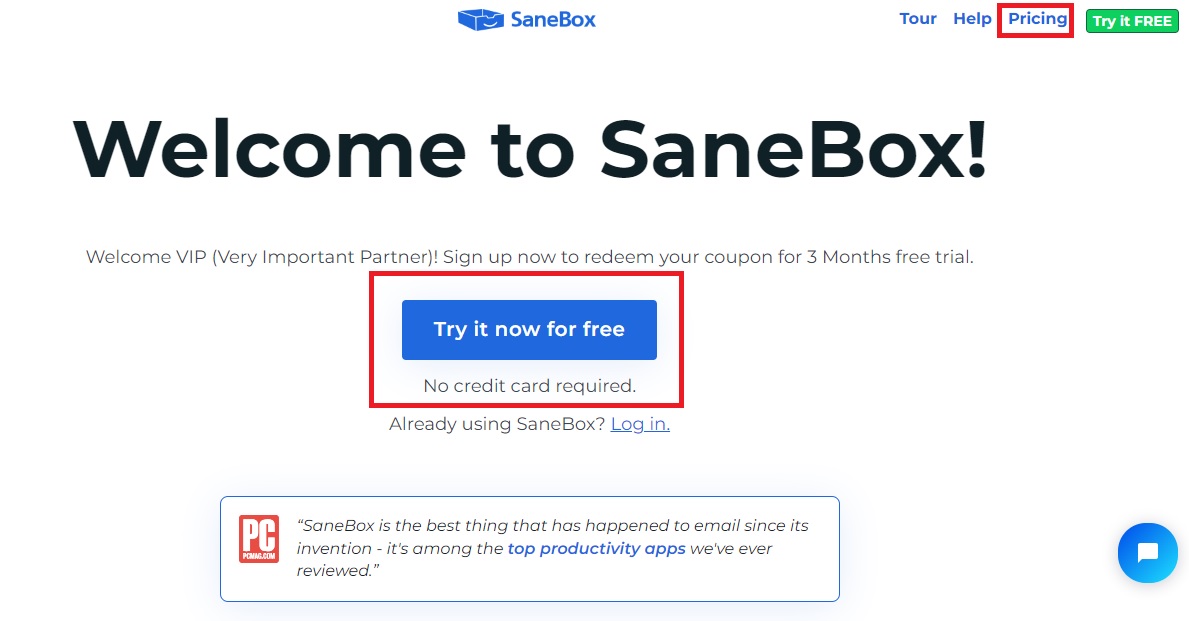 Utwórz konto
Utwórz konto
Jeśli próbujesz za darmo, wersja próbna działa tylko z Gmailem i Yahoo. Możesz uzyskać dostęp do zarządzania pocztą e-mail dla iCloud, Outlook i innych klientów, kupując SaneBox. Wpisz swój adres e-mail i kliknij „Utwórz konto”. Możesz też po prostu kliknąć odpowiedniego klienta poczty e-mail i zalogować się bezpośrednio.
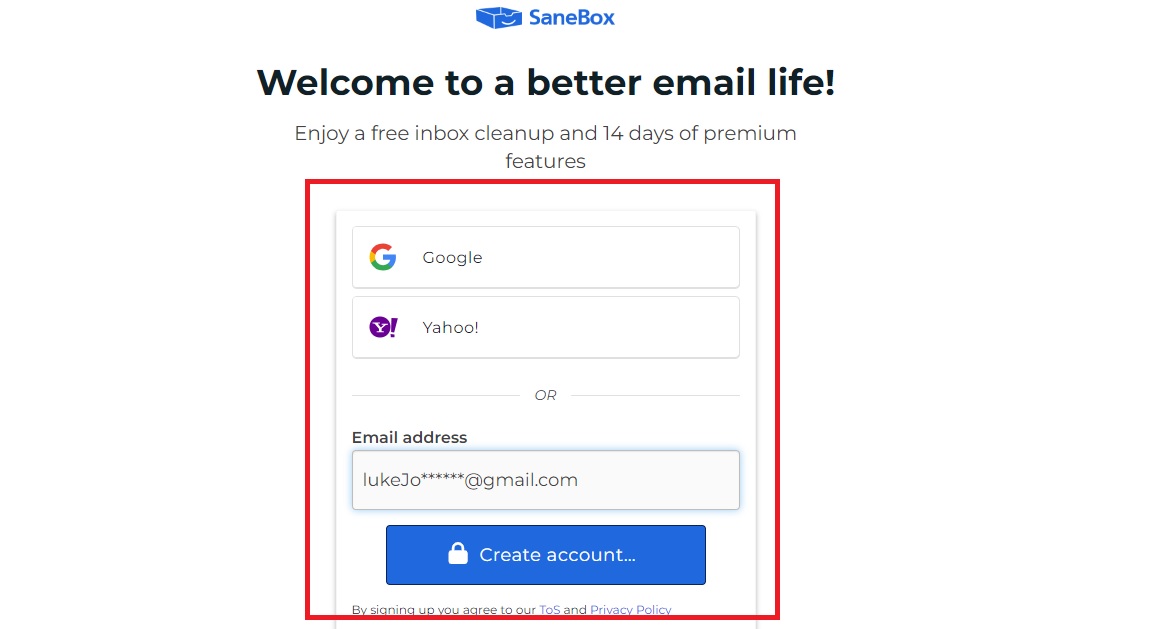 Wybierz folder, do którego chcesz wysyłać e-maile
Wybierz folder, do którego chcesz wysyłać e-maile
Po podłączeniu SaneBox zapewnia szybki – możliwy do pominięcia – samouczek. Po otwarciu głównego oprogramowania możesz wybrać foldery, do których mają trafiać Twoje e-maile. Dostępne opcje to: Skrzynka odbiorcza, @SaneBlackhole, @SaneReceipts, @. SaneNews i @SaneLater będą aktywne tylko Inbox i @SaneNews, ale możesz włączyć dowolny folder.
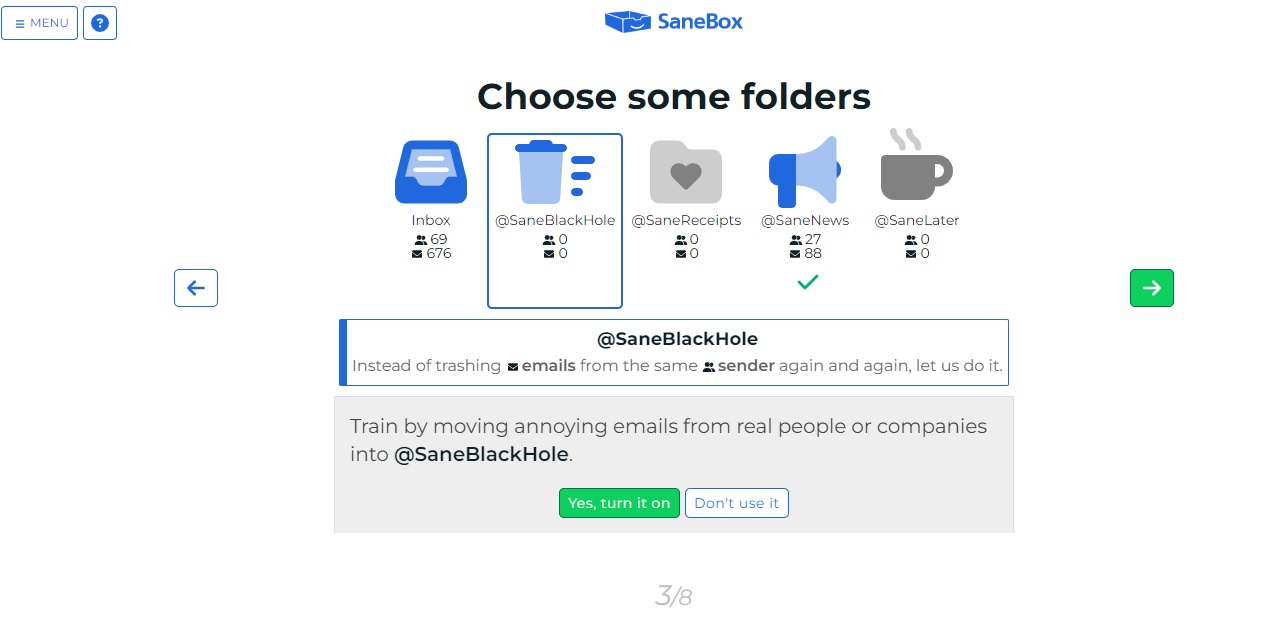 Wybierz, co chcesz zrobić w folderach
Wybierz, co chcesz zrobić w folderach
Po wybraniu folderów możesz wybrać, jakie działanie chcesz podjąć. Na przykład możesz włączyć BlackHole, aby zautomatyzować usuwanie wiadomości e-mail, dodać je do potwierdzeń lub włączyć wiadomości e-mail, które można zobaczyć później. W naszym przykładzie z @SaneNews możesz zachować lub usunąć biuletyny i inne e-maile informacyjne.
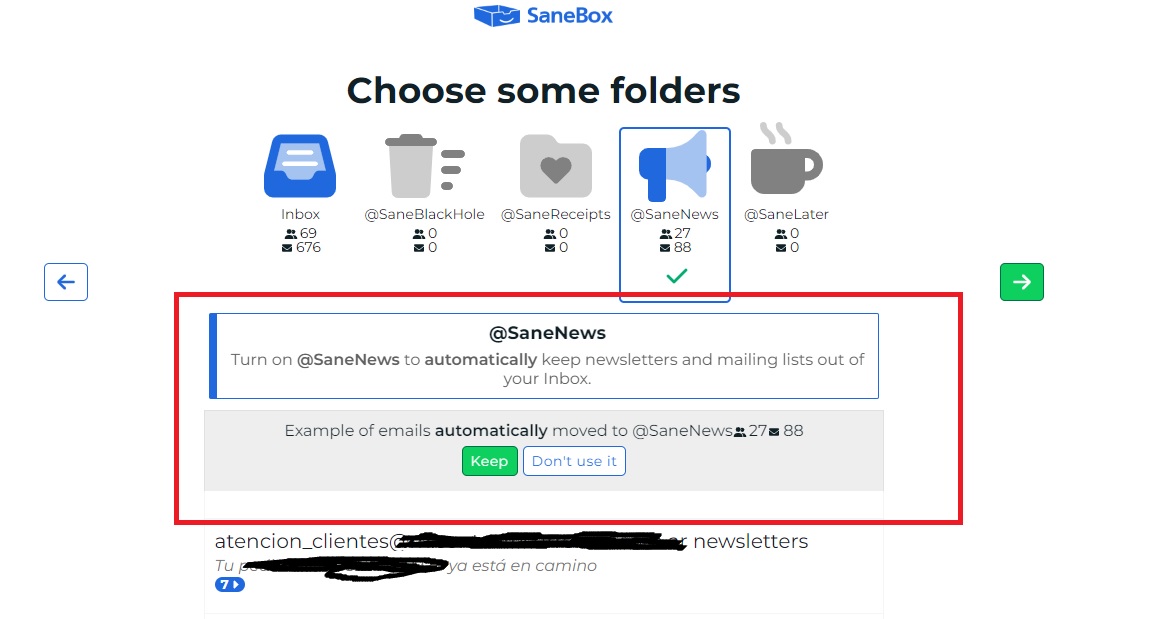 Potwierdź konfigurację
Potwierdź konfigurację
Podczas możesz zmienić swoje foldery w dowolnym momencie, oprogramowanie zapamiętuje Twoją konfigurację, dopóki nie zmienisz jej ręcznie. Kliknij „Wygląda dobrze”, aby zapisać konfigurację.
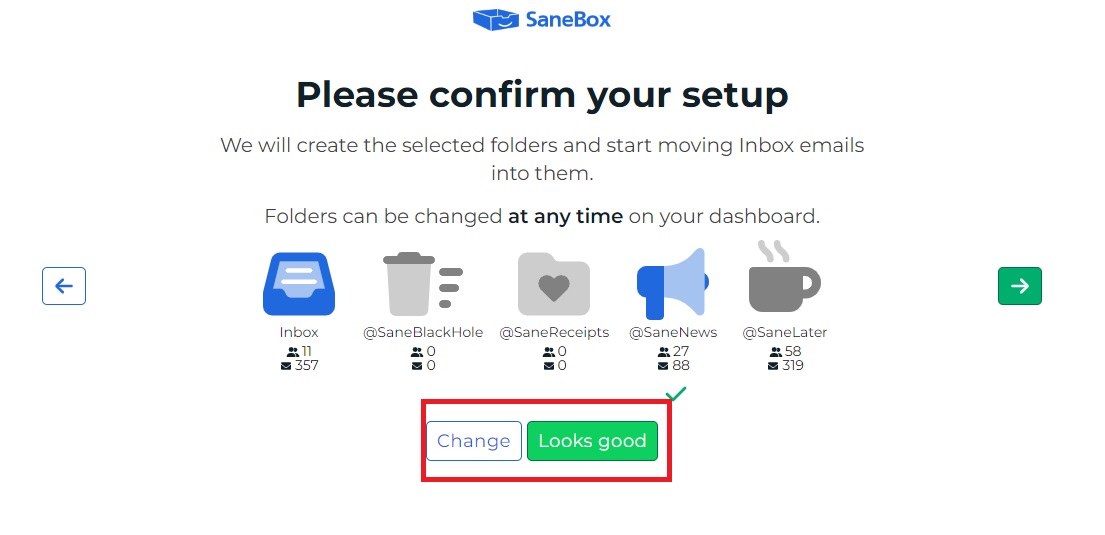 Ustaw przypomnienia o odpowiedziach e-mail
Ustaw przypomnienia o odpowiedziach e-mail
Następnie SaneBox zapyta, czy chcesz użyć @ Funkcja SaneNoReplies, która przypomina Ci o wysłanych e-mailach, na które nie otrzymałeś odpowiedzi.
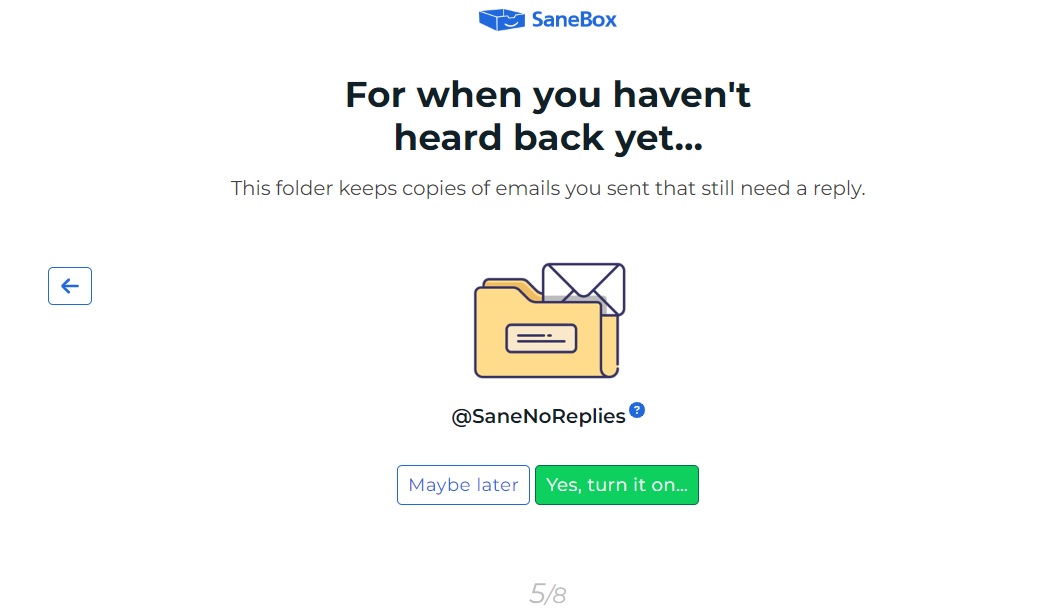 Wybierz, czy e-maile mają być odkładane
Wybierz, czy e-maile mają być odkładane
Teraz możesz wybierz, czy chcesz odłożyć e-maile. Te foldery będą automatycznie pojawiać się ponownie w Twojej skrzynce odbiorczej, gdy będą potrzebne. Możesz wybrać opcję uśpienia e-maili na dzień, tydzień lub miesiąc.
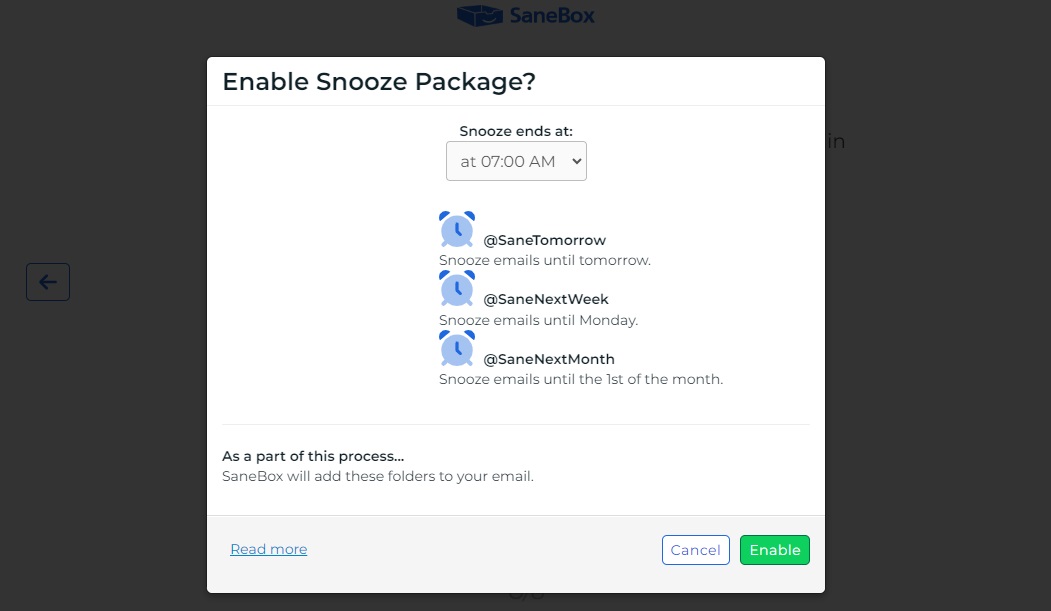 Utwórz listę zadań do wykonania dla swoich e-maili
Utwórz listę zadań do wykonania dla swoich e-maili
Na ostatnim slajdzie konfiguracji SaneBox umożliwia skonfigurowanie usługi zarządzania zadaniami, która zapewnia przypomnienia o konieczności pracy na zadaniach z określonych e-maili.
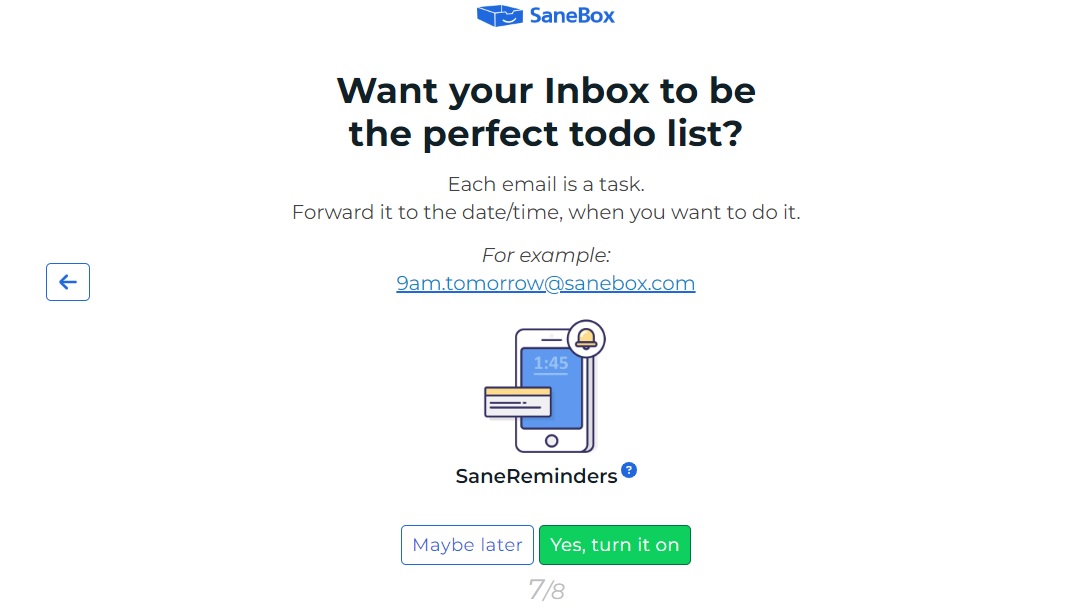 Dokończ konfigurację SaneBox
Dokończ konfigurację SaneBox
Twoje preferencje są teraz ustawione i SaneBox wie co musi zrobić z folderami e-mail. Kiedy będziesz gotowy, kliknij zielony przycisk „Gotowe”, aby zakończyć konfigurację.
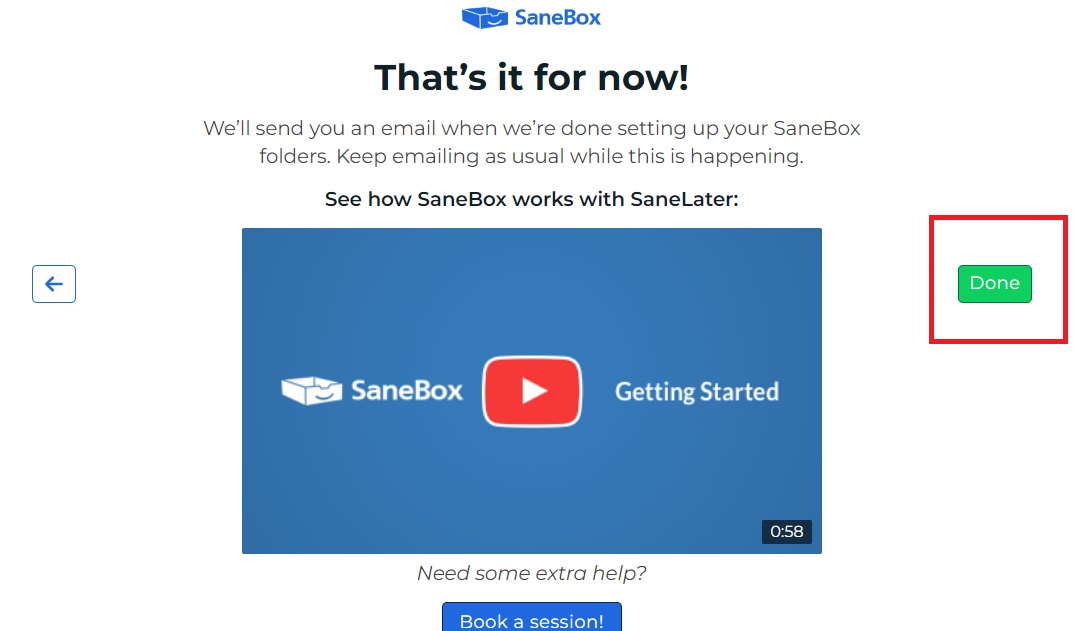
SaneBox wykorzystuje teraz swoją sztuczną inteligencję i rozpocznie sortowanie e-maili oraz porządkowanie folderów w oparciu o Twoje preferencje. W tym czasie możesz nadal normalnie korzystać ze swojego konta e-mail, bez żadnych problemów. Kiedy SaneBox zakończy działanie, na Twoim koncie e-mail pojawią się nowe foldery @Sane, oparte na folderze, którego używałem z @SaneNews i możesz zobaczyć, jak to wygląda na moim koncie Gmail:
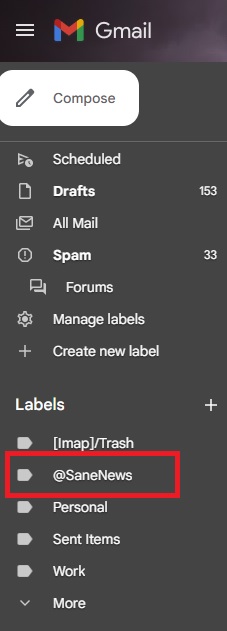
Ile kosztuje SaneBox?
Chociaż pomysł zmniejszenia wymagań związanych z wydajnością poczty e-mail może wydawać się idealny, zalecamy przetestowanie SaneBox przed podjęciem decyzji o zakupie. Dobra wiadomość jest taka, że dostępna jest dobra wersja próbna, która umożliwia korzystanie z funkcji premium przez 14 dni bez konieczności podawania danych karty. Jeśli zdecydujesz się na zakup pakietu SaneBox, dostępne będą następujące poziomy cenowe:
Pakiet „Przekąska”: Działa z 1 kontem e-mail i zapewnia dostęp do 2 funkcji folderu @Sane: 7 USD miesięcznie 59 USD rocznie Pakiet „lunch” na dwa lata za 99 USD na 2 konta e-mail i 6 folderów @Sane 12 USD miesięcznie 99 USD rocznie Pakiet „Kolacja” na dwa lata za 169 USD na 4 konta e-mail i wszystkie foldery @Sane zawierają 36 USD miesięcznie 299 USD rocznie 499 USD co dwa lata
Alternatywy dla SaneBox
SaneBox z pewnością nie jest tani, więc poniżej znajdują się alternatywy, które mogą być tańsze lub pasować funkcje i możliwości SaneBox.
SalesHandy: SalesHandy automatyzuje ten proces, umożliwiając wysyłanie spersonalizowanych e-maili do dużej liczby odbiorców, mając pewność, że trafią one do skrzynki odbiorczej, a nie do folderu ze spamem EmailTree: EmailTree wykorzystuje sztuczną inteligencję do usprawnienia komunikacji e-mailowej i automatyzacji powtarzających się e-maili w wybranych przez Ciebie folderach. OpenPaas: OpenPaas to kompleksowe rozwiązanie umożliwiające współpracę w przedsiębiorstwie. Wykracza poza zarządzanie pocztą e-mail i oferuje narzędzia do przesyłania wiadomości, spotkań wideo i udostępniania dokumentów, aby Twój zespół był w kontakcie. SmartWriter: SmartWriter wykorzystuje sztuczną inteligencję do personalizowania zimnych e-maili, kontaktów na LinkedIn i dokumentów sprzedażowych, zwiększając zaangażowanie i zainteresowanie. Phrasee: Phrasee wykorzystuje sztuczną inteligencję do sugerowania i pisania tematów e-maili, powiadomień push i reklam w mediach społecznościowych. Boomerang dla Gmaila: Boomerang pozwala planować wysyłanie e-maili, ustawiać przypomnienia, śledzić ważne wiadomości, a nawet usprawniać pisanie dzięki sugestiom opartym na sztucznej inteligencji.
Wnioski z recenzji SaneBox
Nie ma wątpliwości, że SaneBox to potężne narzędzie do zarządzania pocztą e-mail. Algorytm sztucznej inteligencji doskonale rozumie Twoje preferencje, dzięki czemu masz pewność, że Twoje wybory będą długoterminowe i nie będziesz musiał stale poprawiać swoich ustawień. SaneBox jest również niezwykle łatwy w użyciu, a po skonfigurowaniu działa za kulisami.
Pomimo oczywistych zalet SaneBox jest drogi. Koszt będzie zależał od Twoich indywidualnych potrzeb i wymaganego poziomu zarządzania pocztą e-mail. W przypadku indywidualnego użytkownika koszt może okazać się przeszkodą, ale tak naprawdę zależy to od liczby e-maili, z którymi musisz się pogodzić w codziennej pracy.